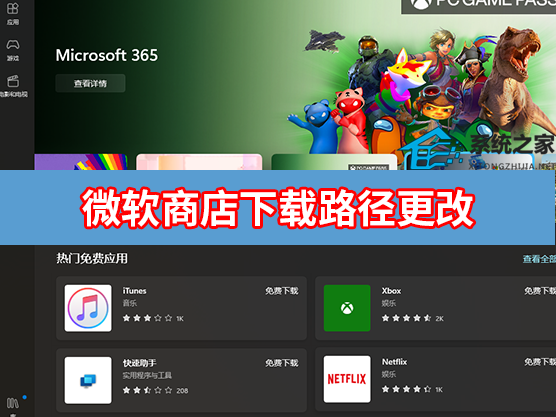| 微软商店下载的文件位置怎么改?微软商店软件下载路径修改方法 | 您所在的位置:网站首页 › 应用商店搜不到的软件怎么下载 › 微软商店下载的文件位置怎么改?微软商店软件下载路径修改方法 |
微软商店下载的文件位置怎么改?微软商店软件下载路径修改方法
|
当前位置:系统之家 > 系统教程 > 微软商店下载的文件位置怎么改?
微软商店下载的文件位置怎么改?微软商店软件下载路径修改方法
时间:2023-05-20 09:01:59 作者:吴鑫 来源:系统之家 1. 扫描二维码随时看资讯 2. 请使用手机浏览器访问: https://m.xitongzhijia.net/xtjc/20220624/246080.html 手机查看 评论 反馈  网盘下载
Windows10专业版镜像iso文件 V2023
网盘下载
Windows10专业版镜像iso文件 V2023
大小:4.32 GB类别:Windows 10系统 微软商店下载的文件位置怎么改?有用户在电脑的微软商店里面去下载应用的时候,它们的默认保存位置是在系统盘里面。那么这个情况怎么去进行保存位置的修改,将它们的下载路径保存到其它的磁盘中呢?接下来我们一起来看看以下的操作方法教学吧。
Microsoft Store微软商店下载路径更改方法 首先,我们需要先明白,Windows10应用商店安装的UWP应用,默认是安装到C:\Program Files\WindowsApps里的。我们要做的就是更改这个默认安装位置。 1、打开开始菜单,点击“设置”,再选择“系统”。在左侧栏选择“存储”,我们可以看到如下界面。 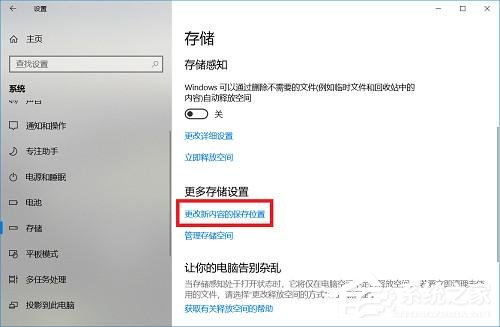
2、在“更多存储设置”栏,选择“更改新内容的保存位置”。我们只需要把默认的c盘位置,更改为其他盘就行了,如改为D盘。里面有很多的更改项,对我们最重要的就是更改“新的应用将保存到”位置,其他的文档、音乐、图片视频和地图啥的,设置不设置,看你们喜好。 如果你设置的是D盘,以后win10应用商店下载的UWP应用,就会默认安装到D:\WindowsApps目录了。如此一来,就不会占用你的c盘空间,也算是给c盘减轻了点压力把。 以上就是系统之家小编为你带来的关于“微软商店下载的文件位置怎么改?”的解决方法了,希望可以解决你的问题,感谢您的阅读,更多精彩内容请关注系统之家官网。 标签 Microsoft Store 微软商店 微软商店教程 微软应用商店Microsoft Store微软商店无法加载页面怎么办? 下一篇 > 微软应用商店错误代码0x80131500打不开怎么办? 相关教程 Win11微软商店提示无法安装此应用程序怎么办 微软商店提示"很抱歉!出错了,但我们做对了... Microsoft商店下载一直处于“基本准备就绪”... Win11怎么安装微软商店-Microsoft Store的安... 微软应用商店出现0x80073D21错误代码怎么解决 Win11应用商店无法打开/搜索应用/安装应用的... 两种重装Microsoft Store的技巧 两种重装Microsoft Store的技巧 不小心把微软商店删除了怎么办-Win10应用商店... Win10电脑的微软商店不见了怎么办?
MSDN我告诉你官网是哪个?MSDN官网入口介绍 
联想笔记本fn键如何开启和关闭?联想笔记本fn键开启和关闭的方法 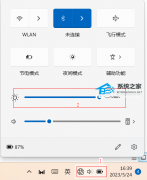
笔记本电脑屏幕亮度无法调节怎么办?笔记本亮度无法调节的解决方法 
永劫无间怎么看帧数?电脑玩永劫无间看帧数的方法 发表评论共0条  没有更多评论了
没有更多评论了
评论就这些咯,让大家也知道你的独特见解 立即评论以上留言仅代表用户个人观点,不代表系统之家立场 |
【本文地址】